任務欄縮略圖預覽窗口是win7操作系統的一個酷炫特效功能,當我們在win7下運行多個程序或文件窗口時,只要將鼠標移到任務欄上就顯示出縮略圖窗口。有用戶反映win7任務欄預覽窗口反映速度很慢,其實我們也可以修改注冊表來提高任務欄預覽窗口速度,具體操作方法如下:
1、在win7 32位的開始菜單中打開運行窗口,輸入“regedit”,回車打開注冊表;
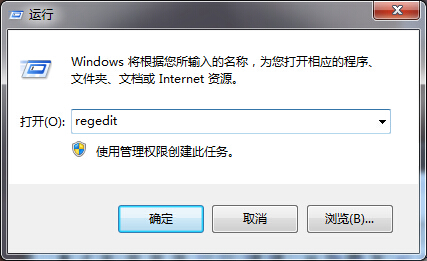
2、注冊編輯器打開之後,依次展開“HKEY_CURRENT_USER—Software—Microsoft Windows—CurrentVersion—Explorer—Advanced”;
3、單擊鼠標右鍵,開始新建一個“DWORD(32-位)值”;
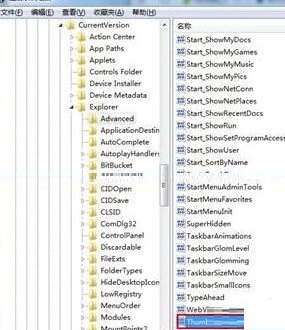
4、將鍵值重新命名為“ThumbnailLivePreviewHoverTime”,然後右擊新建鍵值,選擇“修改”選項;
5、彈出來的窗口裡面,在數值數據文本框裡面輸入一個新的值(單位為毫秒),比如說如輸入500表示0.5秒,接著就直接單擊“確定”按鍵,保存退出就可以了,重啟電腦馬上就可以生效了。
通過注冊表數值數據相關修改並保存,你會發現win7任務欄縮略圖預覽窗口的速度有很明顯的提升,如果你還在為任務欄預覽速度而煩惱的話,不妨按照教程的注冊表修改方式來加快預覽速度吧。